主页 > 电子产品 >
方法 1在移动设备上删除照片

1
打开“Facebook Messenger”应用程序。点击蓝色的会话气泡图标,上面有一个白色闪电图案。如果登录了帐户,会打开当前会话列表。
- 如果还未登录,输入电话号码和密码登录帐户。

2
选择一个对话。如果你想要删除的照片在某一个对话中,先点击对话打开它。
- 如果打开应用时没有会话界面,点击屏幕左下角(iPhone)或左上角(安卓设备)的主页选项卡。
- 如果打开程序时直接进入一个对话,先点击屏幕左上角的“返回”按钮返回到主页。
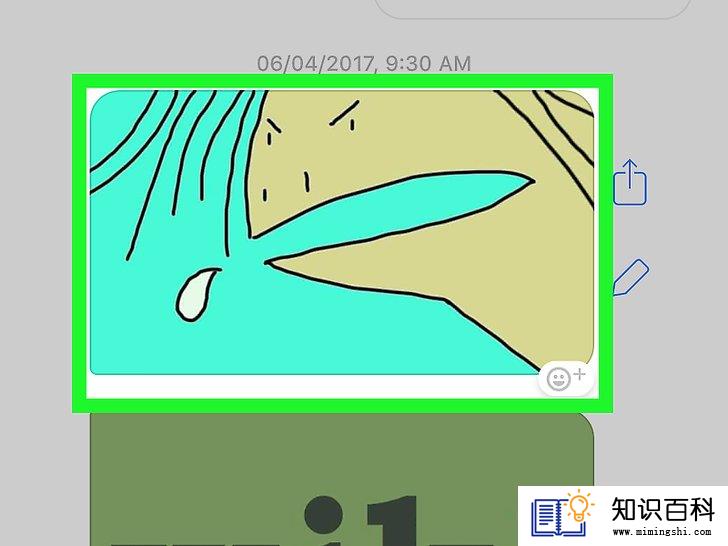
3
找到图片。滚动会话界面,直到找到想要删除的照片。
- 这个过程也适用于查找视频。
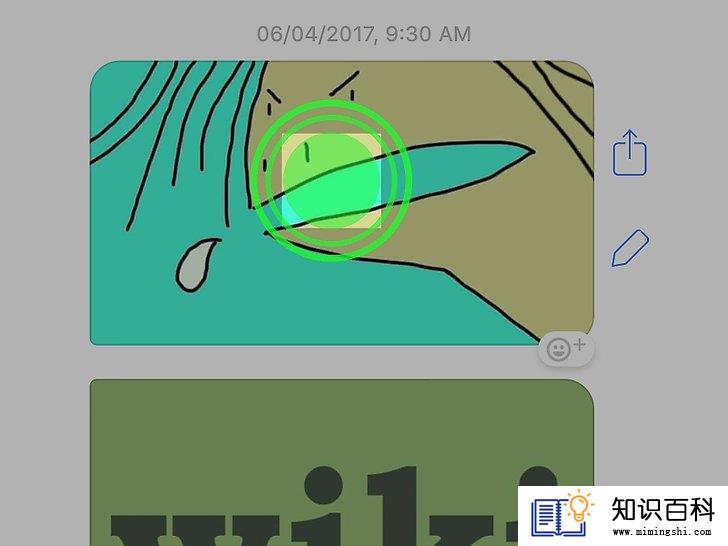
4
长按照片。屏幕底部(iPhone)或中央(安卓设备)会出现一个菜单。

5
点击删除。它位于菜单中。
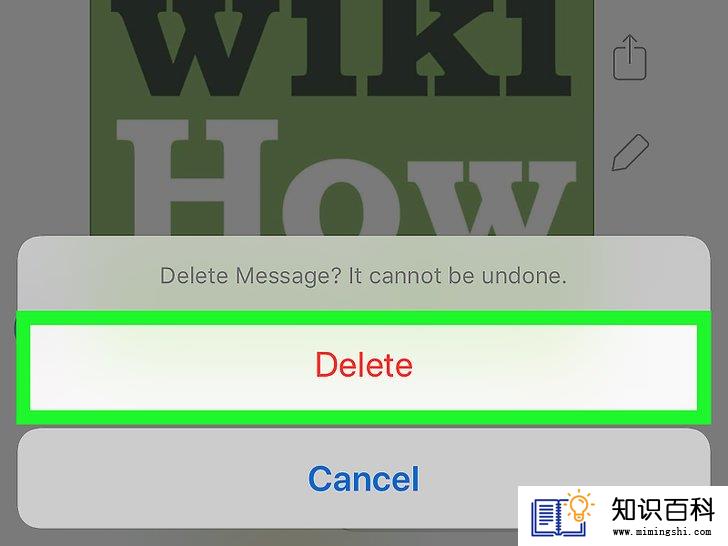
6
弹出提示时,点击删除按钮。这会删除会话中的照片,如果对方没有删除照片,他们还是可以看到照片。
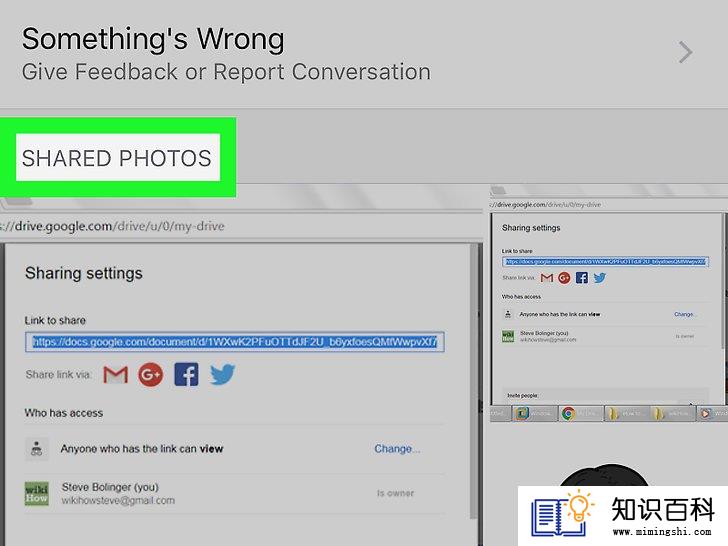
7
查看分享的照片。删除会话中的照片时,也会将会话设置中的“共享照片”部分里的照片删除掉。如果不放心,可以再次确认:
- 点击屏幕顶部的会话(iPhone)或屏幕右上角的ⓘ图标。
- 滚动到“共享照片”部分。
- 查找你想要删除的照片。
- 如果看到照片,关闭并重启应用,查看照片是否还存在于“共享照片”部分中。如果照片还在,那就删除整个会话。
方法 2在电脑上删除照片
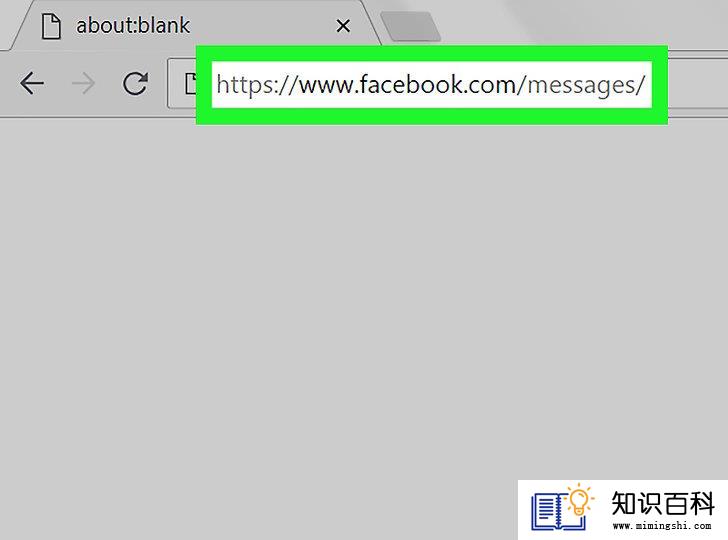
1
打开“Facebook Messenger”网站。在网络浏览器中前往 https://www.facebook.com/messages/ 页面。如果登录了帐户,会打开最近会话界面。
- 如果还未登录,输入电话号码和密码,点击登录按钮。

2
选择一个对话。如果你想要删除的照片在某一个对话中,先点击对话打开它。
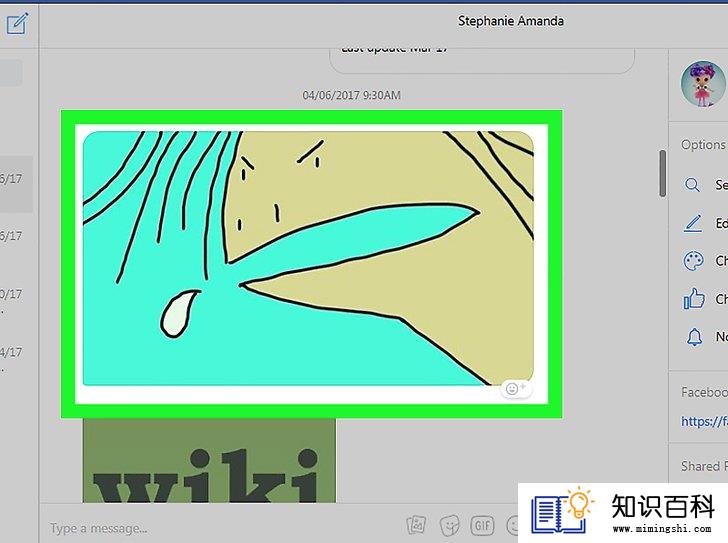
3
找到图片。滚动会话界面,直到找到想要删除的照片。
- 这个过程也适用于查找视频。
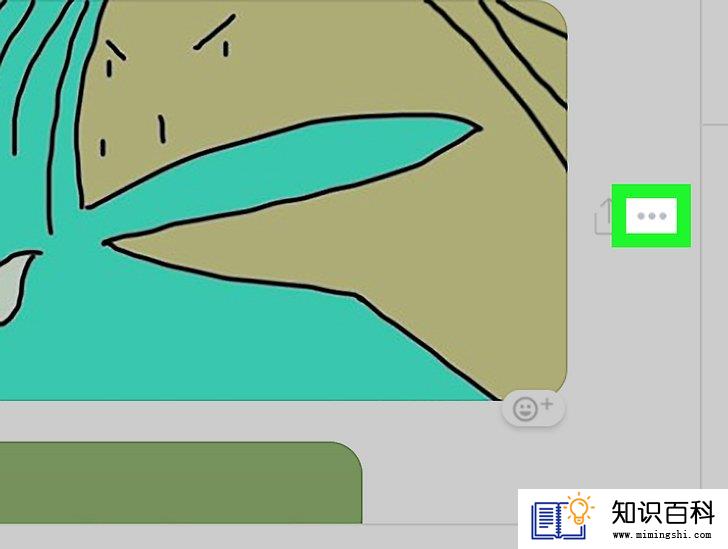
4
点击⋯按钮。它位于照片的旁边,点击它会弹出一个菜单。
- 如果是你发送的图片,这个图标出现在照片的左侧。如果是他人发送的照片,它会出现在照片的右侧。
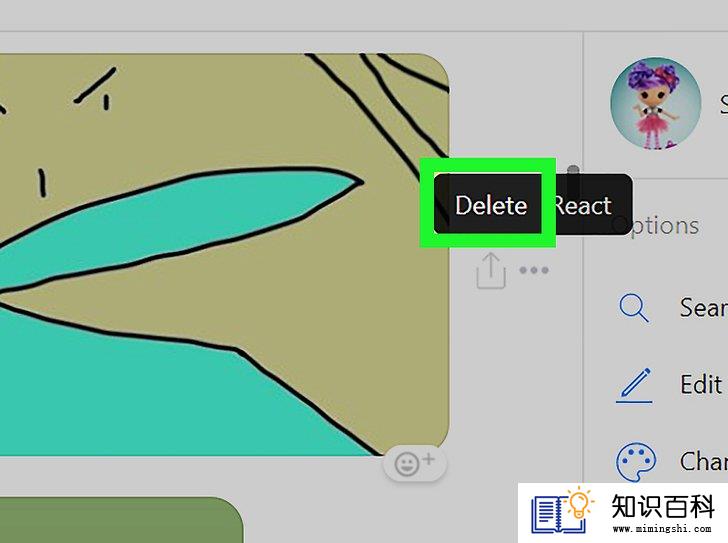
5
点击删除按钮,它位于菜单中。

6
弹出提示时,点击删除按钮。这会删除你的会话中的照片,如果对方没有删除照片,他们还是可以看到照片。

7
查看分享的照片。删除会话中的照片时,也会将会话设置中的“共享照片”部分里的照片删除掉。如果不放心,可以再次确认:
- 在会话窗口的右侧找到“共享照片”部分。你可能需要滚动右侧窗格。
- 查找你删除的照片。
- 如果看到照片,尝试关闭并重启浏览器。如果无法删除照片,那就删除会话。
方法 3在移动设备上删除会话

1
打开“Facebook Messenger”应用程序。点击蓝色的会话气泡图标,上面有一个白色闪电图案。如果登录了帐户,会打开当前会话列表。
- 如果还未登录,输入电话号码和密码,登录帐户。

2
找到你想要删除的对话。这个对话应该是想要删除的照片所在的会话。
- 如果打开程序时直接打开一个对话,点击屏幕左上角的“返回”按钮。
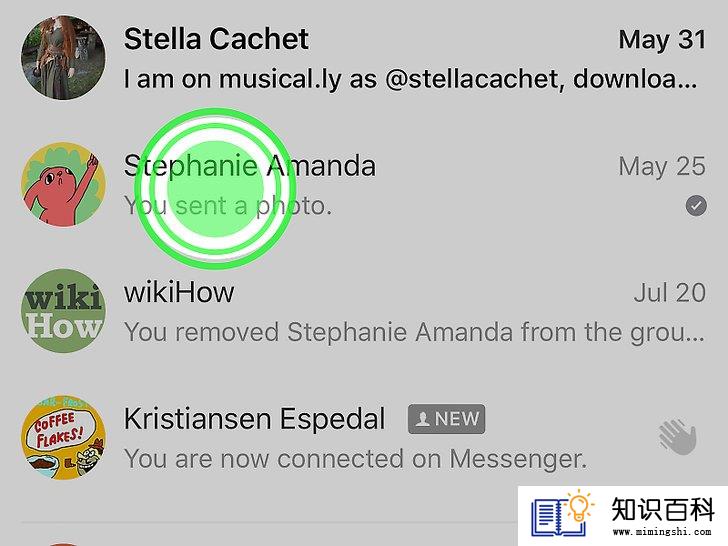
3
长按会话,弹出一个菜单。
- 如果使用iPhone 6S或更新的设备,确保轻轻点击并长按对话,以防激活“3D Touch”。
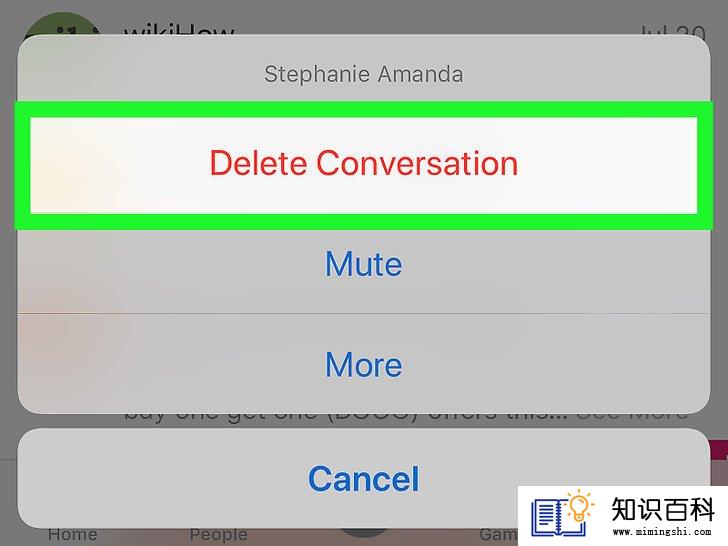
4
点击删除会话。它位于弹出菜单中。

5
点击删除会话。接着删除这个对话,以及对话包含的所有照片。
- 记住,除非对方删除对话,否则他们依旧可以查看聊天记录和对话里的照片。
方法 4在电脑上删除对话
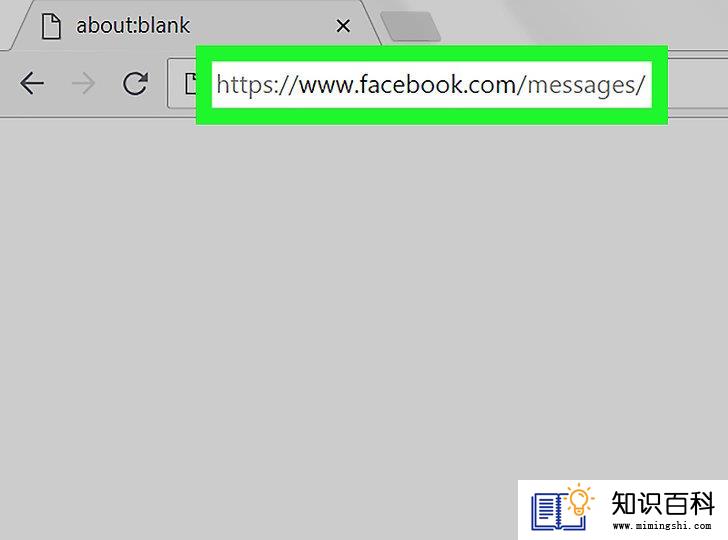
1
打开“Facebook Messenger”网站。在网络浏览器中前往 https://www.facebook.com/messages/ 页面。如果登录了帐户,会打开最近会话界面。
- 如果还未登录,输入电话号码和密码,点击登录按钮。

2
选择一个会话。将鼠标放在想要删除的会话上。接着,你会在会话的预览界面看到一个灰色齿轮图标。
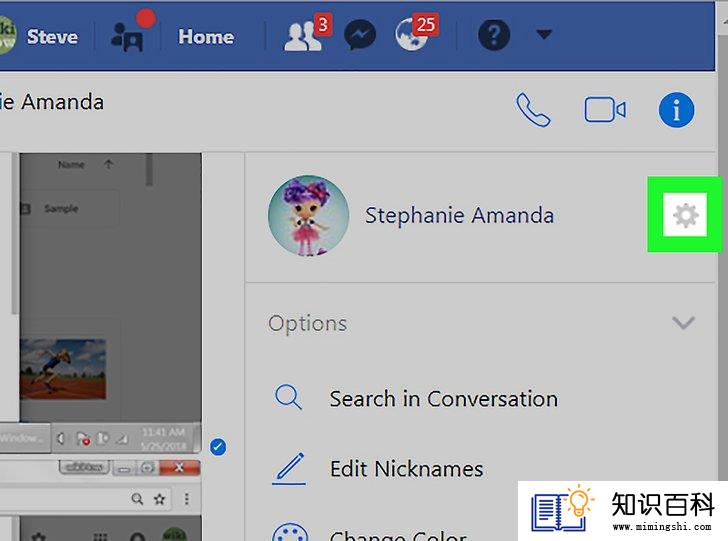
3
点击灰色齿轮图标,打开下拉菜单。
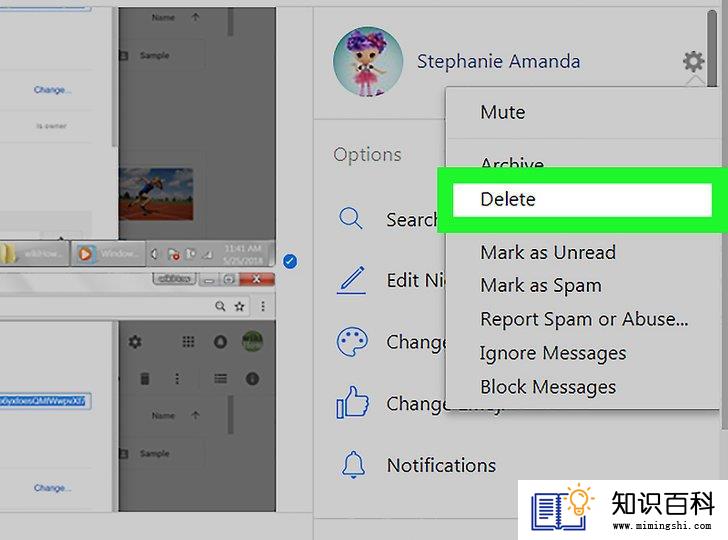
4
点击删除。它位于下拉菜单中。
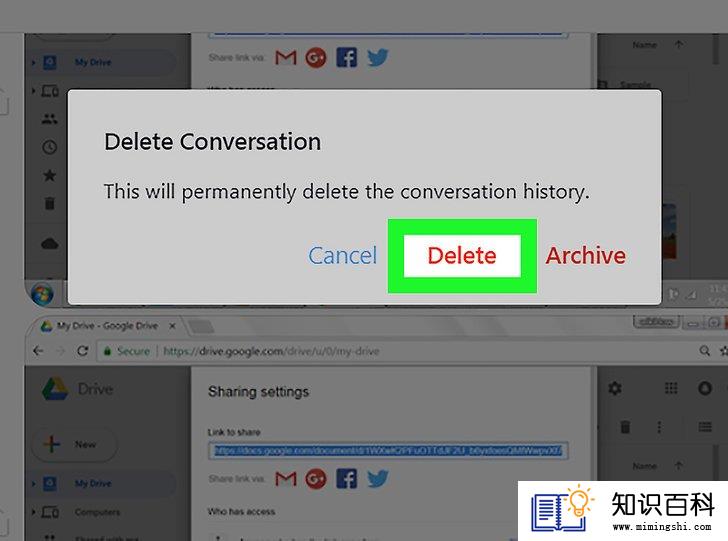
5
弹出提示时,点击删除按钮。这样会移除对话,以及对话中的所有图片。
- 记住,除非对方删除对话,否则他们依旧可以查看聊天记录和对话里的照片。
小提示
- 在移动设备和桌面版Facebook Messenger程序中,你可能需要关闭并重启应用,才能让已删除的照片从“共享照片”部分中消失。
警告
- 在你这边删除会话或会话中的照片并不会删除对方应用里的记录和照片。
- 上一篇:如何删除Facebook粉丝页面
- 下一篇:没有了
- 01-29如何使用Gmail
- 01-29如何用谷歌搜索
- 01-29如何删除雅虎邮件
- 01-16如何启用图像预览显示文件夹中的图片
- 01-16如何给Kindle充电
- 01-16如何在Microsoft Word中插入公式
- 01-16如何复制电脑游戏
- 01-28如何将JPEG图片转换成可编辑的Word文档
- 01-29如何使用互联网发送大文件到另一台计
- 01-29如何创建YouTube频道
- 01-16如何升级Garmin Nuvi
- 01-16如何让笔记本电脑运行速度更快
- 01-16如何删除苹果账户
- 01-16如何修复坏扇区
- 01-16如何查看XML文件
- 01-16如何在HTML中插入空格
- 01-16如何在谷歌Chrome浏览器允许弹出窗口
- 01-16如何用电子邮件发送大的视频文件
- 01-16如何连接台式机和笔记本电脑
- 01-16如何在Snapchat上添加好友
